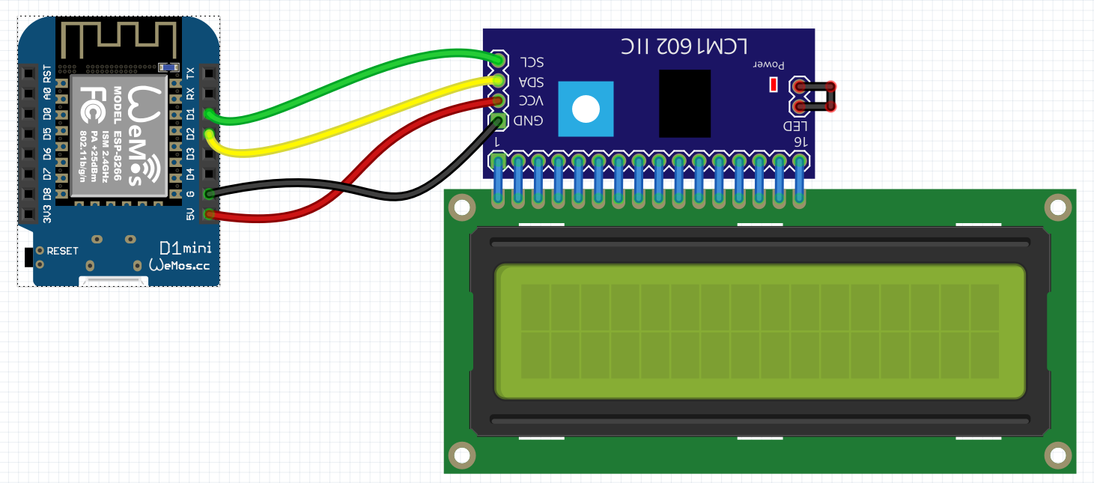| (3 révisions intermédiaires par 2 utilisateurs non affichées) | |||
| Ligne 5 : | Ligne 5 : | ||
|Cost=8 | |Cost=8 | ||
|Currency=EUR (€) | |Currency=EUR (€) | ||
| − | |ItemLongDescription==== Composition chimique === | + | |ItemLongDescription====Composition chimique=== |
Un cristaux liquide est produit de la chimie organique, qui possède les propriétés optiques des cristaux solides alors qu'il est lui-même liquide. Ses molécules ont la forme de cigares susceptibles de s'orienter très rapidement dans le sens de tout champs électriques qu'on lui applique. En l'absence de ce dernier, les molécules s'orientent aléatoirement dans toutes les directions. | Un cristaux liquide est produit de la chimie organique, qui possède les propriétés optiques des cristaux solides alors qu'il est lui-même liquide. Ses molécules ont la forme de cigares susceptibles de s'orienter très rapidement dans le sens de tout champs électriques qu'on lui applique. En l'absence de ce dernier, les molécules s'orientent aléatoirement dans toutes les directions. | ||
| − | === Propriétés === | + | ===Propriétés=== |
L'afficheur LCD utilise la polarisation de la lumière, grâce à des filtres polarisants et à la biréfringence de certains cristaux liquides en phase nématique (phase intermédiaire entre liquide et solide), dont on peut faire varier l'orientation en fonction du champ électrique. Du point de vue optique, l'afficheur à cristaux liquides est un dispositif passif (il n'émet pas de la lumière) dont la transparence varie. Il doit donc être éclairé. | L'afficheur LCD utilise la polarisation de la lumière, grâce à des filtres polarisants et à la biréfringence de certains cristaux liquides en phase nématique (phase intermédiaire entre liquide et solide), dont on peut faire varier l'orientation en fonction du champ électrique. Du point de vue optique, l'afficheur à cristaux liquides est un dispositif passif (il n'émet pas de la lumière) dont la transparence varie. Il doit donc être éclairé. | ||
| + | |||
| + | <br /> | ||
| + | |||
| + | ==Caractéristiques : == | ||
| + | Il existe plusieurs modèles d'afficheurs Les modèles fonctionnant en I2C ou les modèles simples (où le câblage est plus complexe) cependant, il est possible d'ajouter un module I2C permettant de transformer votre afficheur. | ||
| + | <br />{{#annotatedImageLight:Fichier:Item-Afficheur LCD Capture decran du 2020-12-11 13-23-22.png|0=493px|hash=|jsondata=|mediaClass=Image|type=frameless|align=center|src=https://www.wikidebrouillard.org/images/3/36/Item-Afficheur_LCD_Capture_decran_du_2020-12-11_13-23-22.png|href=./Fichier:Item-Afficheur LCD Capture decran du 2020-12-11 13-23-22.png|resource=./Fichier:Item-Afficheur LCD Capture decran du 2020-12-11 13-23-22.png|caption=|size=493px}} | ||
| + | |||
| + | ==Bibliothèque I2C== | ||
| + | Pour faire fonctionner l’écran, il faut installer la bibliothèque LiquidCrystalI2C (présente dans le gestionnaire de bibliothèques arduino) | ||
| + | plus d'infos pour [[Importer des bibliothèques dans l'interface Arduino]]<br />{{#annotatedImageLight:Fichier:Item-Afficheur LCD Capture decran du 2020-12-11 10-39-32.png|0=833px|hash=|jsondata=|mediaClass=Image|type=frameless|align=center|src=https://www.wikidebrouillard.org/images/a/a9/Item-Afficheur_LCD_Capture_decran_du_2020-12-11_10-39-32.png|href=./Fichier:Item-Afficheur LCD Capture decran du 2020-12-11 10-39-32.png|resource=./Fichier:Item-Afficheur LCD Capture decran du 2020-12-11 10-39-32.png|caption=|size=833px}} | ||
| + | |||
| + | |||
| + | La bibliothèque se trouve ici : https://github.com/johnrickman/LiquidCrystal_I2C | ||
| + | <br /> | ||
| + | |||
| + | ==Câblage I2C : == | ||
| + | {{#annotatedImageLight:Fichier:Item-Afficheur LCD Capture decran du 2020-12-11 13-49-26.png|0=1094px|hash=|jsondata=|mediaClass=Image|type=frameless|align=center|src=https://www.wikidebrouillard.org/images/0/03/Item-Afficheur_LCD_Capture_decran_du_2020-12-11_13-49-26.png|href=./Fichier:Item-Afficheur LCD Capture decran du 2020-12-11 13-49-26.png|resource=./Fichier:Item-Afficheur LCD Capture decran du 2020-12-11 13-49-26.png|caption=|size=1094px}}<br /> | ||
| + | |||
| + | ==Code Minimal LCD I2C== | ||
| + | <br /> | ||
| + | {| class="wikitable" cellspacing="0" border="0" | ||
| + | | height="17" align="left" bgcolor="#999999" | | ||
| + | | align="center" valign="middle" bgcolor="#999999" | | ||
| + | | align="center" bgcolor="#999999" |LCD I2C | ||
| + | |- | ||
| + | | rowspan="2" height="49" align="center" valign="middle" bgcolor="#999999" |Avant le Setup | ||
| + | | align="center" valign="middle" bgcolor="#999999" |Importation de la bibliothèque | ||
| + | | align="left" valign="middle" |#include <Wire.h> | ||
| + | <nowiki>#</nowiki>include <LiquidCrystal_I2C.h> | ||
| + | |- | ||
| + | | align="center" valign="middle" bgcolor="#999999" |Création de l’objet | ||
| + | | align="left" valign="middle" |LiquidCrystal_I2C lcd(0x27,16,2); | ||
| + | |- | ||
| + | | height="17" align="center" valign="middle" bgcolor="#999999" |Dans le Setup | ||
| + | | align="center" valign="middle" bgcolor="#999999" |Démarrage de l’objet | ||
| + | | align="left" valign="middle" |lcd.init(); | ||
| + | |- | ||
| + | | height="42" align="center" valign="middle" bgcolor="#999999" |Dans le Loop | ||
| + | | align="center" valign="middle" bgcolor="#999999" |Utilisation | ||
| + | | align="left" valign="middle" |lcd.backlight(); | ||
| + | lcd.setCursor(1,1); | ||
| + | lcd.print("Hello, world!"); | ||
| + | |} | ||
| + | |||
| + | ==Exemple I2C== | ||
| + | <br /><syntaxhighlight lang="arduino" line="1" start="1"> | ||
| + | #include <Wire.h> // importation de la bibliothèque I2C | ||
| + | #include <LiquidCrystal_I2C.h> // importation de la bibliothèque écran | ||
| + | |||
| + | LiquidCrystal_I2C lcd(0x27,16,2); // réglage du LCD en adresse I2C 0x27 16 caractères sur 2 lignes | ||
| + | |||
| + | void setup() | ||
| + | { | ||
| + | lcd.init(); // initialisation de l'ecran lcd | ||
| + | } | ||
| + | |||
| + | void loop() | ||
| + | { | ||
| + | lcd.backlight();// allumage de la led de retroeclairage | ||
| + | lcd.setCursor(1,0); // positionnement du curseur en position 1, ligne 0 | ||
| + | lcd.print("Bonjour"); // affichage de Bonjour | ||
| + | lcd.setCursor(1,1); // positionnement du curseur en position 1, ligne 1 | ||
| + | lcd.print("le Monde"); // affichage de le Monde | ||
| + | } | ||
| + | </syntaxhighlight> | ||
| + | |||
| + | == Note : == | ||
| + | Il est possible que rien ne s'affiche sur votre écran , essayez de tourner le petit potentiomètre bleu au dos pour ajuster le contraste<br /> | ||
}} | }} | ||
{{Tuto Status | {{Tuto Status | ||
| − | |Complete= | + | |Complete=Published |
}} | }} | ||
Version du 11 décembre 2020 à 15:17
Afficheur LCD
L'afficheur LCD aussi appelé afficheur à cristaux liquide, est un module compact intelligent et nécessite peu de composants externes pour un bon fonctionnement. Il consomme relativement peu (de 1 à 5 mA), et est relativement bon marché. Il s'utilise aussi avec beaucoup de facilité.
Description longue
Composition chimique
Un cristaux liquide est produit de la chimie organique, qui possède les propriétés optiques des cristaux solides alors qu'il est lui-même liquide. Ses molécules ont la forme de cigares susceptibles de s'orienter très rapidement dans le sens de tout champs électriques qu'on lui applique. En l'absence de ce dernier, les molécules s'orientent aléatoirement dans toutes les directions.
Propriétés
L'afficheur LCD utilise la polarisation de la lumière, grâce à des filtres polarisants et à la biréfringence de certains cristaux liquides en phase nématique (phase intermédiaire entre liquide et solide), dont on peut faire varier l'orientation en fonction du champ électrique. Du point de vue optique, l'afficheur à cristaux liquides est un dispositif passif (il n'émet pas de la lumière) dont la transparence varie. Il doit donc être éclairé.
Caractéristiques :
Il existe plusieurs modèles d'afficheurs Les modèles fonctionnant en I2C ou les modèles simples (où le câblage est plus complexe) cependant, il est possible d'ajouter un module I2C permettant de transformer votre afficheur.
Bibliothèque I2C
Pour faire fonctionner l’écran, il faut installer la bibliothèque LiquidCrystalI2C (présente dans le gestionnaire de bibliothèques arduino)
plus d'infos pour Importer des bibliothèques dans l'interface Arduino
La bibliothèque se trouve ici : https://github.com/johnrickman/LiquidCrystal_I2C
Câblage I2C :
Code Minimal LCD I2C
| LCD I2C | ||
| Avant le Setup | Importation de la bibliothèque | #include <Wire.h>
#include <LiquidCrystal_I2C.h> |
| Création de l’objet | LiquidCrystal_I2C lcd(0x27,16,2); | |
| Dans le Setup | Démarrage de l’objet | lcd.init(); |
| Dans le Loop | Utilisation | lcd.backlight();
lcd.setCursor(1,1); lcd.print("Hello, world!"); |
Exemple I2C
1 #include <Wire.h> // importation de la bibliothèque I2C
2 #include <LiquidCrystal_I2C.h> // importation de la bibliothèque écran
3
4 LiquidCrystal_I2C lcd(0x27,16,2); // réglage du LCD en adresse I2C 0x27 16 caractères sur 2 lignes
5
6 void setup()
7 {
8 lcd.init(); // initialisation de l'ecran lcd
9 }
10
11 void loop()
12 {
13 lcd.backlight();// allumage de la led de retroeclairage
14 lcd.setCursor(1,0); // positionnement du curseur en position 1, ligne 0
15 lcd.print("Bonjour"); // affichage de Bonjour
16 lcd.setCursor(1,1); // positionnement du curseur en position 1, ligne 1
17 lcd.print("le Monde"); // affichage de le Monde
18 }
Note :
Il est possible que rien ne s'affiche sur votre écran , essayez de tourner le petit potentiomètre bleu au dos pour ajuster le contraste
Published